Allgemein
Eigentlich musst Du gar nichts Besonderes tun. Nachdem Du Lightbeam zu Firefox hinzugefügt hast, verwendest Du Firefox wie sonst auch. Spannend wird es, sobald Du bereits einige Websites besucht hast. Wenn Du Lightbeam dann öffnest, siehst Du, dass ein Graph aus mehreren Knoten entstanden ist.
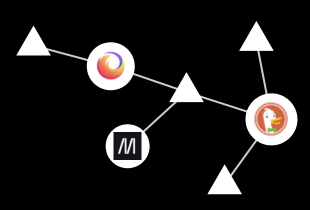
Jede Website, die Du besucht hast, wird durch einen Kreis dargestellt. Die kleinen Bildchen, die darin enthalten sind, erkennst Du bestimmt wieder, denn diese Bilder stammen von den Websites, auf denen Du Dich aufgehalten hast.
Außerdem sammeln sich um diese Kreise Dreiecke. Das sind die Drittanbieter-Anfragen. Manche Websites sind nämlich zuerst unvollständig. Dein Browser muss zuerst weitere Anfragen tätigen, damit z.B. die Bilder einer Website geholt werden. “Drittanbieter” kann dabei allerdings irreführend sein. Es kann sein, dass weitere Anfragen an denselben Server gestellt werden, der die Website für Dich bereithält. In diesem Fall wird die Anfrage nicht an einen Drittanbieter gestellt. Lightbeam unterscheidet diese Anfragen jedoch nicht von denen, die wirklich an andere Server gehen.
Ein Beispiel für eine richtige Drittanbieter-Anfrage ist, wenn eine Website “example.com” Schriften über Google einbindet (“Google Fonts”). Dann lädt Dein Browser die Website, die Du besuchst, von einem Server. Damit die richtigen Schriftarten in Deinem Browser angezeigt werden, muss dieser dann aber noch einen Server von Google kontaktieren, um sie von dort zu laden.
Wenn Du wissen möchtest, wohin die Anfragen gingen, kannst Du einfach Deinen Mauszeiger über eine Drittanbieter-Anfrage bewegen. Ein Tooltip zeigt Dir dann die Adresse an, an welche die Anfrage ging.
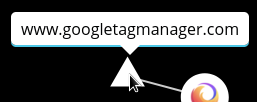
Fusions-Modus
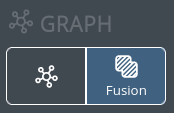
Der Fusions-Modus kann dazu verwendet werden, um Drittanbieter-Anfragen zusammenzufassen. Wozu das nützlich sein kann? Wenn Du zum Beispiel sehen möchtest, welche Drittanbieter-Anfragen an Server von Google erfolgten, könntest Du den Mauszeiger über jedes einzelne Dreieck bewegen und nachsehen, wohin die Anfragen gingen. Deutlich bequemer ist es mit dem Fusions-Modus. Hier kannst Du selbst festlegen, welche Anfragen zu wem gehören. Alle diese Anfragen werden als ein einziger Knoten dargestellt. Für einige große Unternehmen, die auf vielen Seiten präsent sind, gibt es schon passende Voreinstellungen.
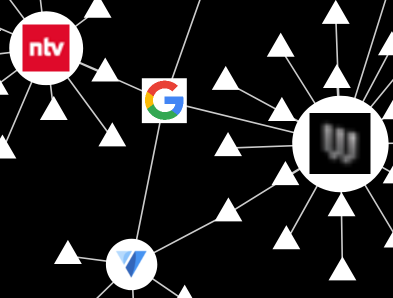 Ein quadratischer Knoten, der alle Anfragen an Google zusammenfasst
Ein quadratischer Knoten, der alle Anfragen an Google zusammenfasst
Einstellungen
Übersicht
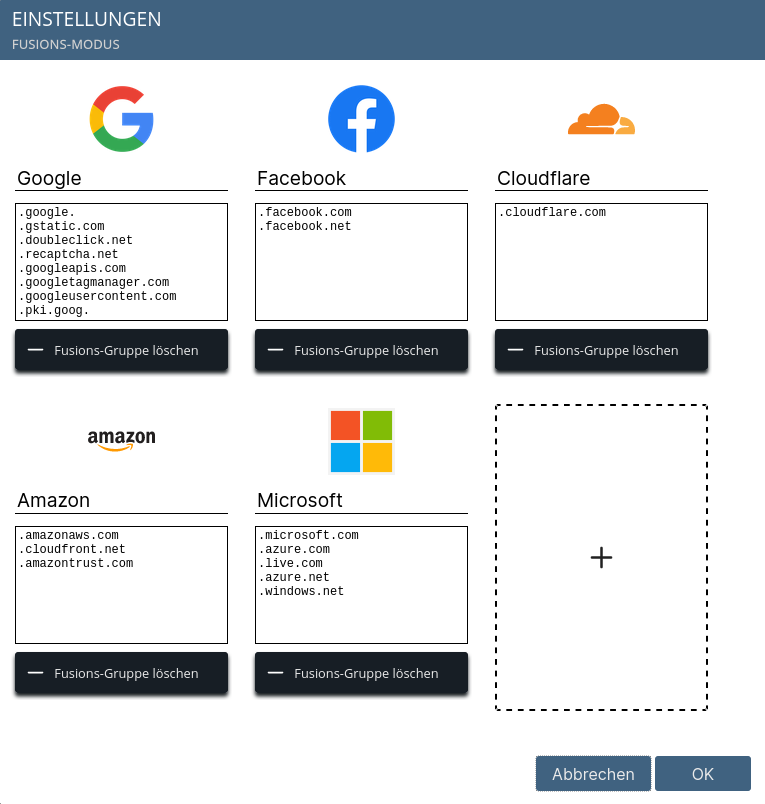
In den Einstellungen siehst Du die voreingestellten Fusions-Gruppen. Jede Gruppe besteht aus einem optionalen Icon, einem Namen und einer Liste zum Filtern. In dieser Übersicht kannst Du Folgendes tun:
- Neue Gruppen erstellen
- Das Icon einer Gruppe ändern (es kann nicht entfernt werden)
- Den Namen einer Gruppe ändern
- Die Liste mit Filtern anpassen
- Bestehende Gruppen löschen
Wenn Du den Fusions-Modus einschaltest, werden die Drittanbieter-Anfragen mithilfe der Listen zusammengefasst. Der Knoten, der die Anfragen zusammenfasst, erhält das Icon, und sein Tooltip zeigt den Namen, den Du hier in den Einstellungen angibst.
Filter für die Fusions-Gruppen
Jetzt kommen wir zu den Listen, die verwendet werden, um die Anfragen zusammenzufassen. Wenn eine Anfrage gestellt wurde, schaut Lightbeam, ob ein Filter auf die Domain zutrifft. Das ist dann der Fall, wenn der Filter in der Domain der Anfrage enthalten ist. Zum Beispiel ist .google. in der Domain www.google.de enthalten. Also gehört die Anfrage an www.google.de zu der Fusions-Gruppe Google. Somit wird ein Knoten mit dem Icon der Gruppe Google angezeigt. Für die Anfrage an www.google.de wird jetzt kein eigener Knoten mehr angezeigt.
Zu beachten ist, dass Anfragen nur zu einer Fusions-Gruppe gehören können. Die Gruppen werden von links nach rechts durchlaufen und wenn eine Anfrage in eine Gruppe passt, kann sie nicht mehr zu einer der nachfolgenden Gruppen gehören. Wenn eine Anfrage z.B. zur Gruppe Facebook gehört, kann sie nicht mehr zu Amazon gehören.
